Guia Completo: Ativando Secure Boot no Dell PC
- Início
- Suporte
- Dicas de Backup de Dados
- Guia Completo: Ativando Secure Boot no Dell PC
Resumo
O Secure Boot é uma importante funcionalidade de segurança desenhada para proteger o processo de inicialização contra ameaças como malware e ransomware. Ele exige que o BIOS do computador esteja configurado no modo UEFI em vez do modo Legacy. O artigo oferece orientações sobre como verificar se o Secure Boot está ativado em um sistema Windows e instruções sobre como mudar do modo Legacy para o modo UEFI, se necessário. Também inclui passos para habilitar o Secure Boot em diversos modelos de computadores Dell.
msinfo32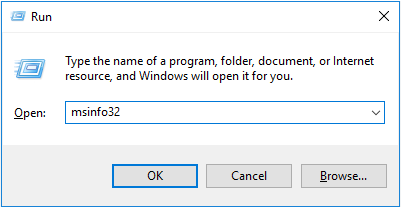
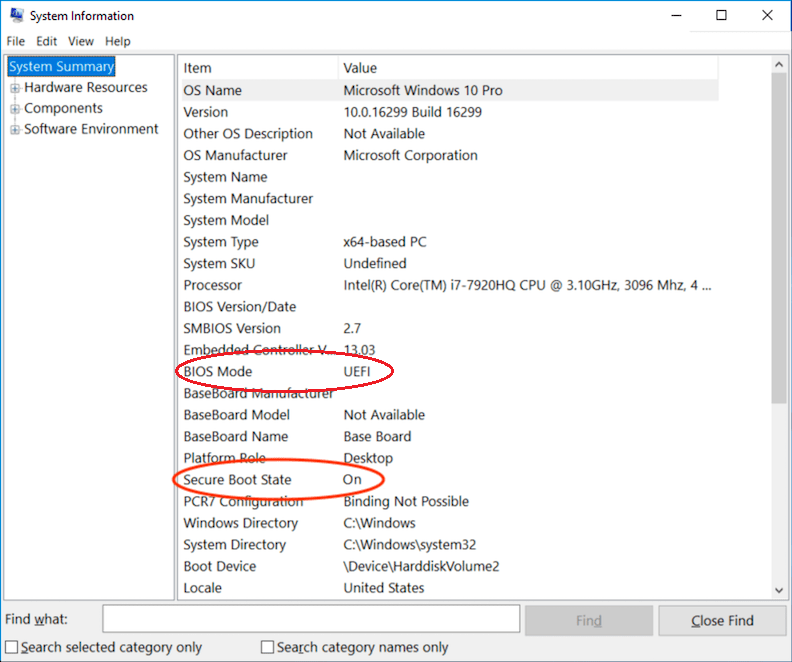

- Vá para Boot > Change Secure Boot List Option para UEFI .
- Pressione a tecla F10 para Salvar e Sair .
OptiPlex, Precision, Wyse e XPS:
- Vá para General > Boot Sequence > Boot List Option – Altere para UEFI .
- Clique em Apply > clique em Exit – Salve as alterações.
Alienware, Inspiron e Vostro
- Vá para Secure Boot > Altere Secure Boot para Enabled .
- Pressione a tecla F10 para Salvar e Sair.
OptiPlex, Precision, Wyse e XPS
- Vá para Secure Boot > Secure Boot Enable > Marque Secure Boot Enable .
- Clique em Apply > clique em Exit > Salve as alterações.

Alinhamento Automático 4K Alinhamento automático de 4K para melhorar o desempenho do SSD.
Suporte GPT e MBR Ao migrar o sistema, corresponda automaticamente ao formato de partição apropriado para o SSD.
Suporta FAT/NTFS Diferentes formatos de sistema de arquivos podem ser migrados.
Backup rápido Velocidade de backup de até 3.000 MB/min.
Solução de backup abrangente Suporta migração de sistema/backup de sistema/backup de partição/backup de disco rígido/backup de arquivo/clonagem de disco.
Alinhamento Automático 4K Alinhamento automático de 4K para melhorar o desempenho do SSD.
Suporte GPT e MBR Ao migrar o sistema, corresponda automaticamente ao formato de partição apropriado para o SSD.
Suporta FAT/NTFS Diferentes formatos de sistema de arquivos podem ser migrados.
Link relacionado :
Redefinição do PIN do Windows Hello: tudo o que você precisa saber
13-12-2023
Luísa : Não permita que um PIN do Windows Hello esquecido bloqueie o acesso ao seu dispositivo. Descubra como redefinir...
Soluções definitivas para a redefinição do PIN do laptop Dell
03-04-2024
Luísa : Está com dificuldades para resetar o PIN do seu laptop Dell? Aqui é o lugar certo. Neste artigo,...
Desbloqueie seu Dell Rápido: Guia Fácil para Liberar seu Laptop!
11-03-2024
Sónia : Aprenda a desbloquear seu laptop Dell seguindo instruções detalhadas. Confira dicas para solucionar problemas e explore métodos alternativos...




